相信很多朋友都遇到过以下问题,就是edius制作视频逐渐被压扁效果的操作方法。针对这个问题,今天手机之家小编就搜集了网上的相关信息,给大家做个edius制作视频逐渐被压扁效果的操作方法的解答。希望看完这个教程之后能够解决大家edius制作视频逐渐被压扁效果的操作方法的相关问题。
现在使用edius的朋友越来越多,而接下里的这篇文章小编就带来了制作视频逐渐被压扁效果的操作步骤,感兴趣的朋友就跟小编一起来学习一下吧。
edius制作视频逐渐被压扁效果的操作方法

导入一个视频素材到edius中,打开特效面板选择“特效—转场—2D—推拉”,找到推拉特效后把他拖拽到时间线素材上的混合器上。并且把该特效拉伸的和视频一样长。
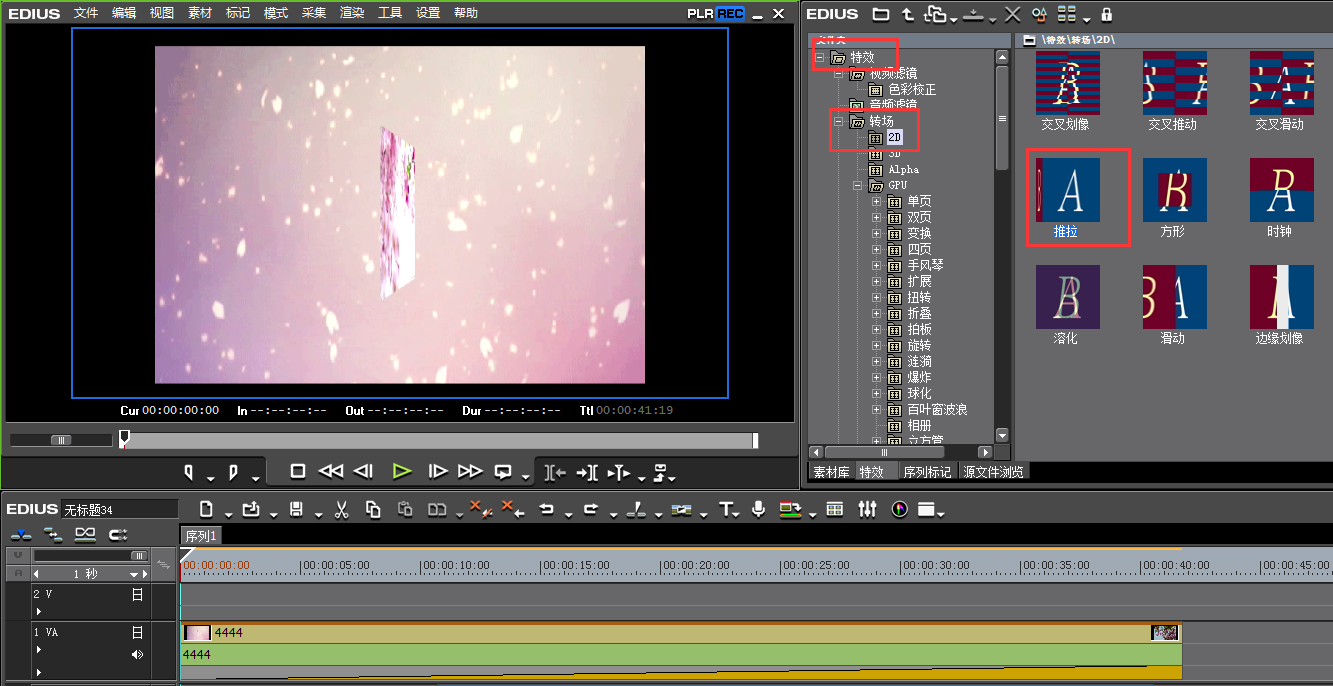
打开信息窗口中的“拉伸”特效,打开其设置对话框,在“参数”窗口里我们把推拉的样式改成从左向右。再打开“时钟图样的按钮”的窗口,这里我们给推拉的时间做上一个关键帧,目的是让它推到一个合适的地方就能停下来,给接下来右面要出现的字提供空间。
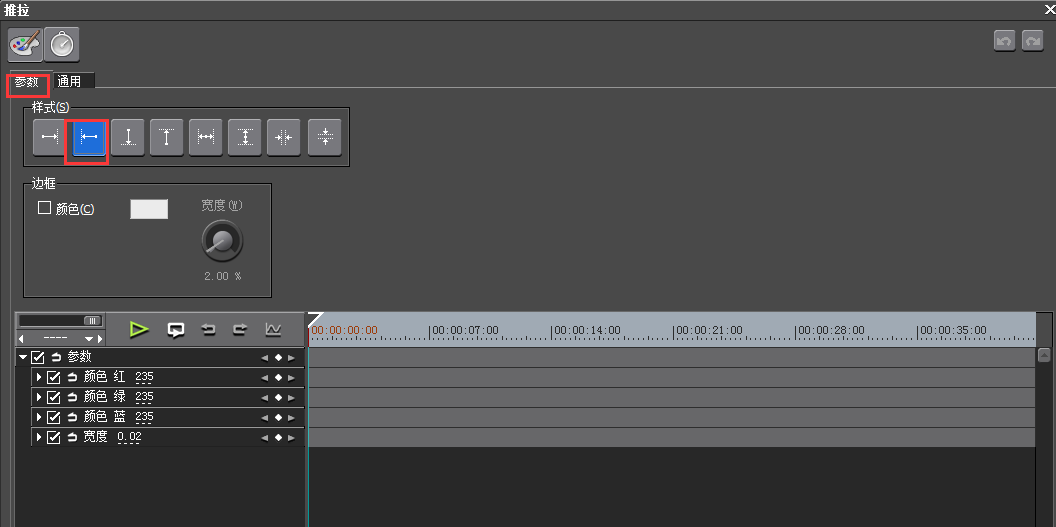
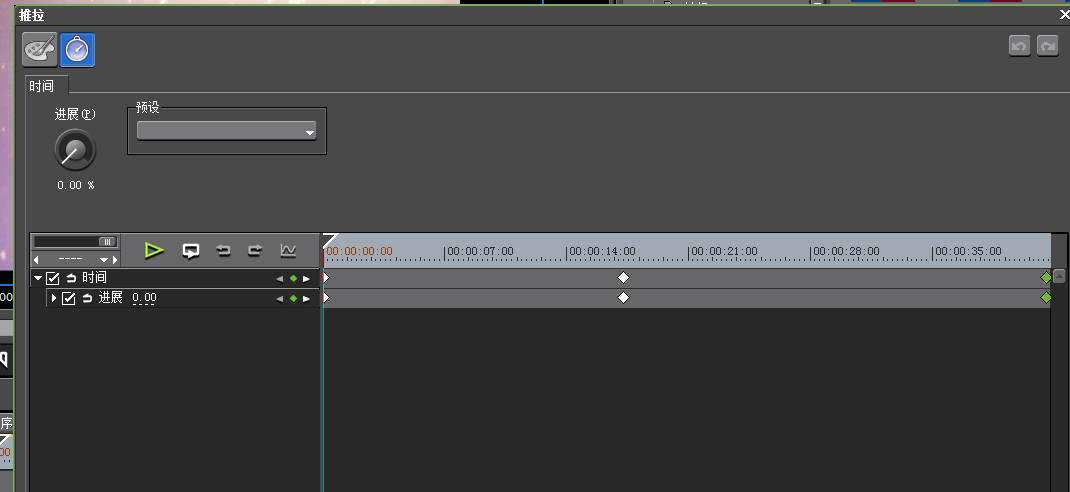
这里重点说一下关键帧,中间的关键帧和最后关键帧的数值都是一样的,这里只要复制中间的就行了。
最后来制作一下右边出来的字幕。这个很简单,只需要写一些字,并设置它的运动的方向。注意,字幕出现的时间需要把握一下,不要太突兀。
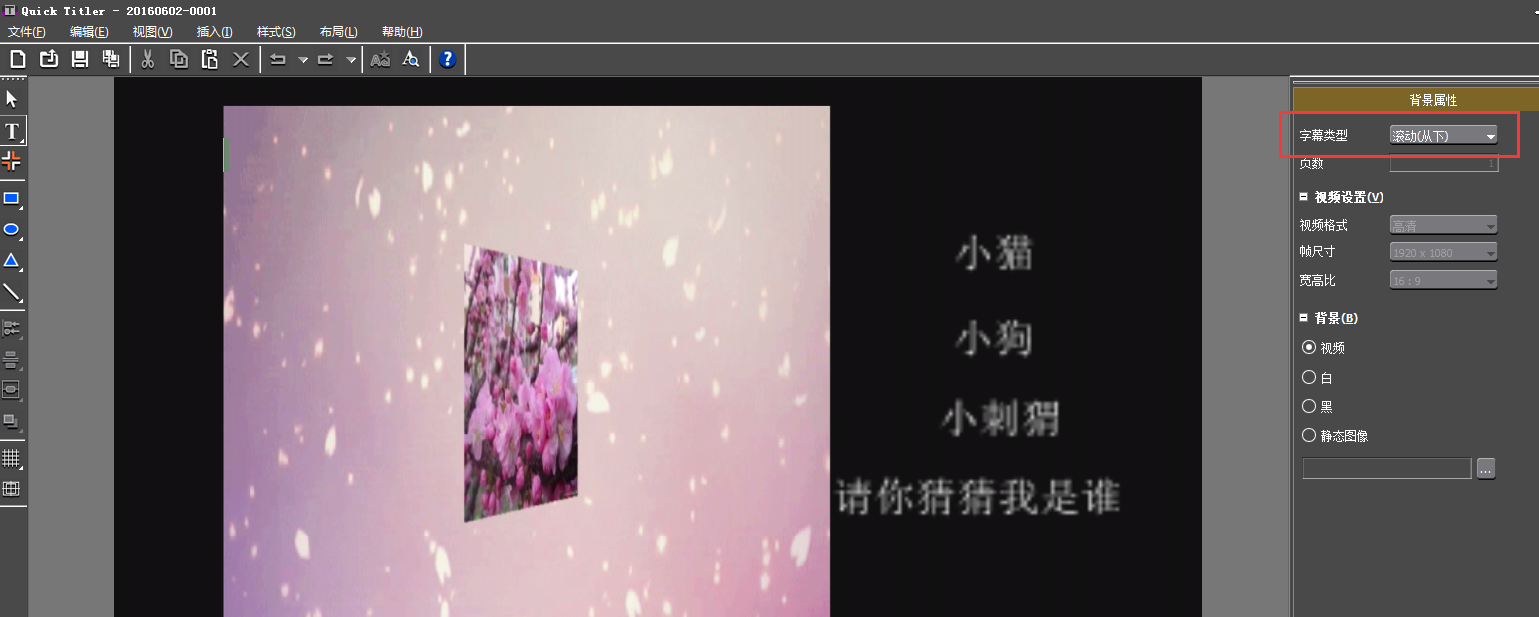
点击确定后,要拖拉一下字幕的长度,使充满整个视频出现的时间,这样的话,它的速度也会变的合适。
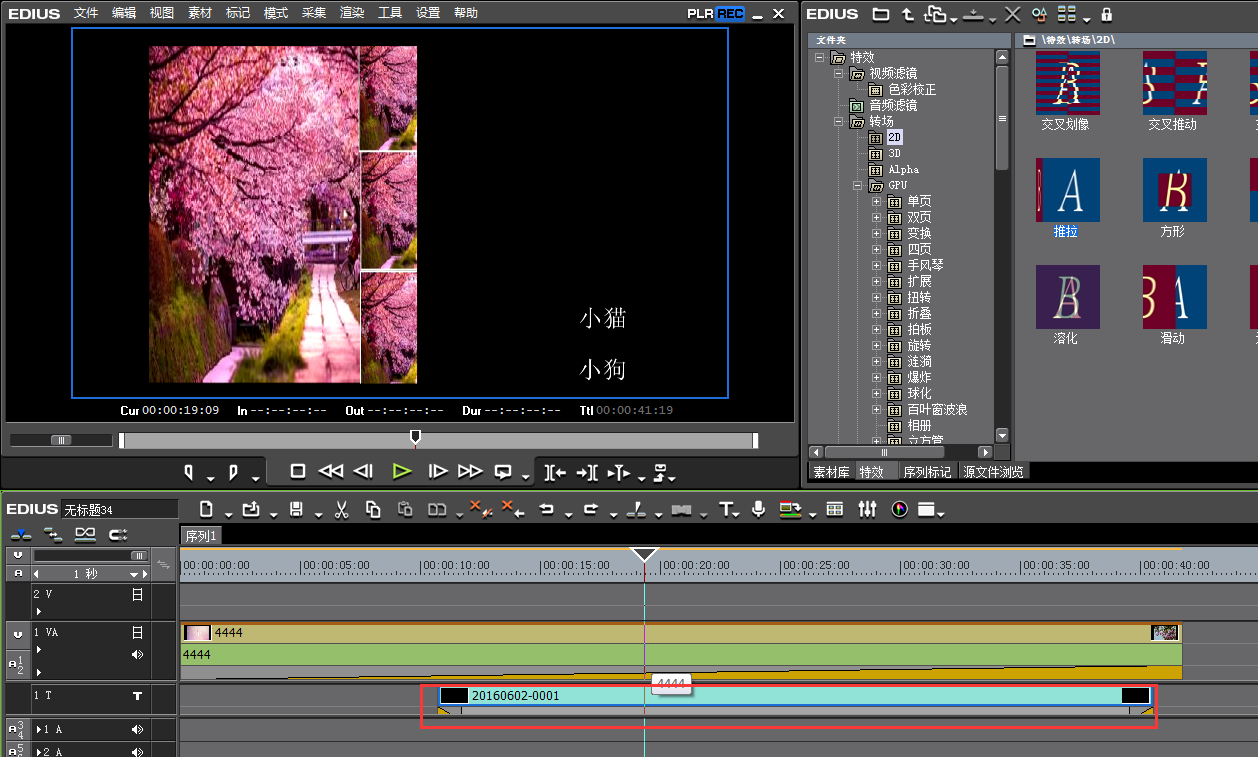
以上这里为各位分享了edius制作视频逐渐被压扁效果的操作流程。有需要的朋友赶快来看看本篇文章吧。